Nota:
El acceso a esta página requiere autorización. Puede intentar iniciar sesión o cambiar directorios.
El acceso a esta página requiere autorización. Puede intentar cambiar los directorios.
适用对象: NoSQL
MongoDB
Cassandra
Gremlin
表
Azure Cosmos DB 中的控制平面是一项 RESTful 服务,可用于对 Azure Cosmos DB 帐户执行各种操作。 它向最终用户公开公共资源模型(例如数据库、帐户)和各种操作,以便对资源模型执行操作。 控制平面操作包括对 Azure Cosmos DB 帐户或容器的更改。 例如,创建 Azure Cosmos DB 帐户、添加区域、更新吞吐量、区域故障转移、添加 VNet 等操作都属于控制平面操作。 本文介绍如何在 Azure Cosmos DB 中审核控制平面操作。 可以使用 Azure CLI、PowerShell 或 Azure 门户对 Azure Cosmos DB 帐户执行控制平面操作,而对于容器,请使用 Azure CLI 或 PowerShell。
以下是部分示例场景,其中审核控制平面操作很有帮助:
你希望在 Azure Cosmos DB 帐户的防火墙规则发生更改时收到警报。 需要警报才能找到针对规则的未经授权的修改,这些规则可控制 Azure Cosmos DB 帐户的网络安全并采取快速措施。
你希望在从 Azure Cosmos DB 帐户添加或移除新区域时收到警报。 添加或删除区域会影响计费和数据主权要求。 此警报将有助于检测帐户中误添加或误删除的区域。
你希望在诊断日志内容发生更改时收到更多详细信息。 例如,更改了 VNet。
禁用基于密钥的元数据写入访问
在 Azure Cosmos DB 中审核控制平面操作之前,请在帐户中禁用基于密钥的元数据写入访问。 禁用基于密钥的元数据写入访问后,会阻止通过帐户密钥连接到 Azure Cosmos DB 帐户的客户端访问该帐户。 可以通过将 disableKeyBasedMetadataWriteAccess 属性设置为 true 来禁用写入访问。 设置此属性后,拥有适当的 Azure 角色和凭据的用户即可对任一资源进行更改。
启用 disableKeyBasedMetadataWriteAccess 后,如果基于 SDK 的客户端执行创建或更新操作,则会返回“不允许通过 Azure Cosmos DB 终结点对资源 ContainerNameorDatabaseName 执行'发布'操作”错误。 必须为帐户启用对此类操作的访问权限,或者通过 Azure 资源管理器、Azure CLI 或 Azure PowerShell 执行创建/更新操作。 若要切换回去,请使用 Azure CLI 将 disableKeyBasedMetadataWriteAccess 设置为 false。 确保将 disableKeyBasedMetadataWriteAccess 的值更改为 false 而不是 true。
禁用元数据写入访问时,请注意以下几点:
进行评估,并确保应用程序不会使用 SDK 或帐户密钥发出更改上述资源(例如,创建集合、更新吞吐量等)的元数据调用。
disableKeyBasedMetadataWriteAccess设置为 true 时,将阻止 SDK 发出的元数据操作。 或者,可以使用 Azure 门户、Azure CLI、Azure PowerShell 或 Azure 资源管理器模板部署来执行这些操作。
对控制平面操作启用诊断日志
可以使用 Azure 门户对控制平面操作启用诊断日志。 启用后,诊断日志会将操作记录为一对具有相关详细信息的开始和完成事件。 例如,RegionFailoverStart 和 RegionFailoverComplete 将完成区域故障转移事件。
使用以下步骤对控制平面操作启用日志记录:
登录到 Azure 门户,导航到 Azure Cosmos DB 帐户。
打开“诊断设置”窗格,为要创建的日志提供名称。
选择“ControlPlaneRequests”作为日志类型,然后选择“发送到 Log Analytics”选项。
(可选)将诊断日志发送到 Azure 存储、Azure 事件中心、Azure Monitor 或第三方。
还可以将日志存储在存储帐户中,或将其流式传输到事件中心。 本文介绍如何将日志发送到 Log Analytics,然后查询这些日志。 启用诊断日志后,要使诊断日志生效,需要几分钟的时间。 可以跟踪在该时间点之后执行的所有控制平面操作。 以下屏幕截图显示如何启用控制平面日志:
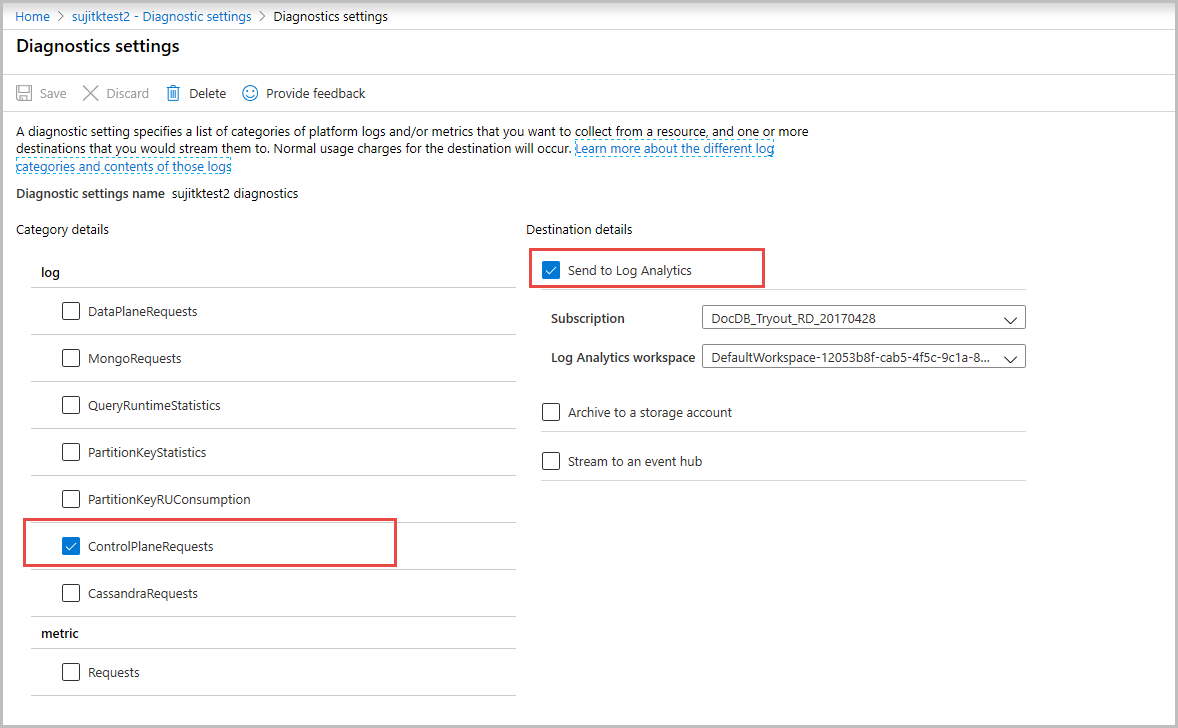
查看控制平面操作
启用日志记录后,使用以下步骤跟踪针对特定帐户的操作:
登录 Azure 门户。
在左侧导航栏中打开“监视”选项卡,然后选择“日志”窗格。 此时会打开一个 UI,可在其中轻松针对该特定帐户按范围运行查询。 运行以下查询以查看控制平面日志:
AzureDiagnostics | where ResourceProvider=="MICROSOFT.DOCUMENTDB" and Category=="ControlPlaneRequests" | where TimeGenerated >= ago(1h)以下屏幕截图捕获了更改 Azure Cosmos DB 帐户的一致性级别时的日志。 结果的
activityId_g值与操作的活动 ID 不同: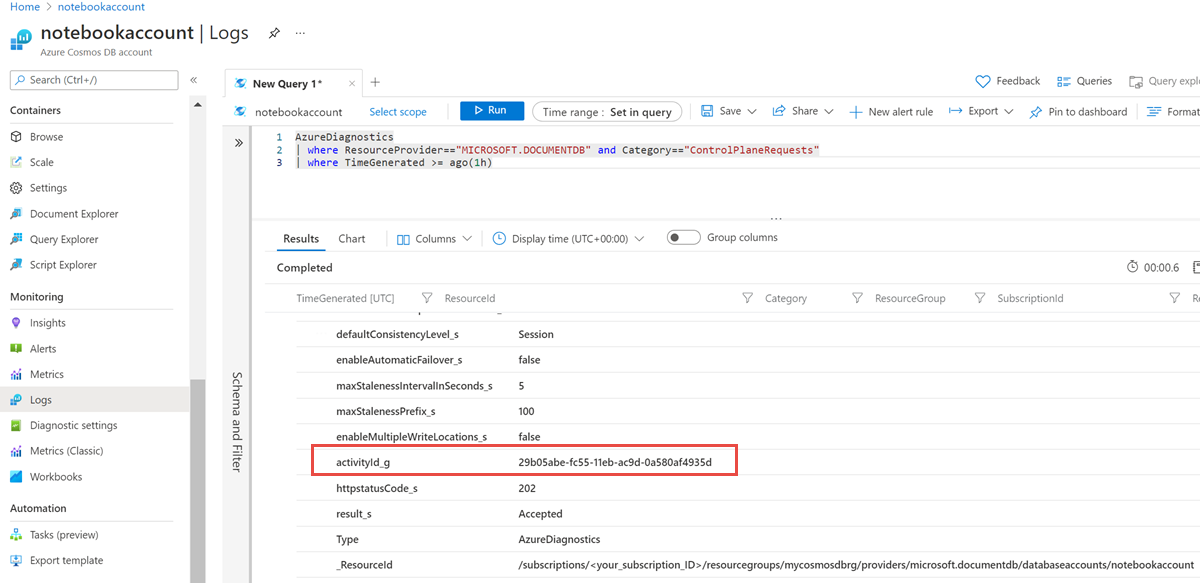
以下屏幕截图捕获创建密钥空间或 Cassandra 帐户的表时以及更新吞吐量时的日志。 分别记录用于数据库和容器上的创建及更新操作的控制平面日志,如以下屏幕截图所示:
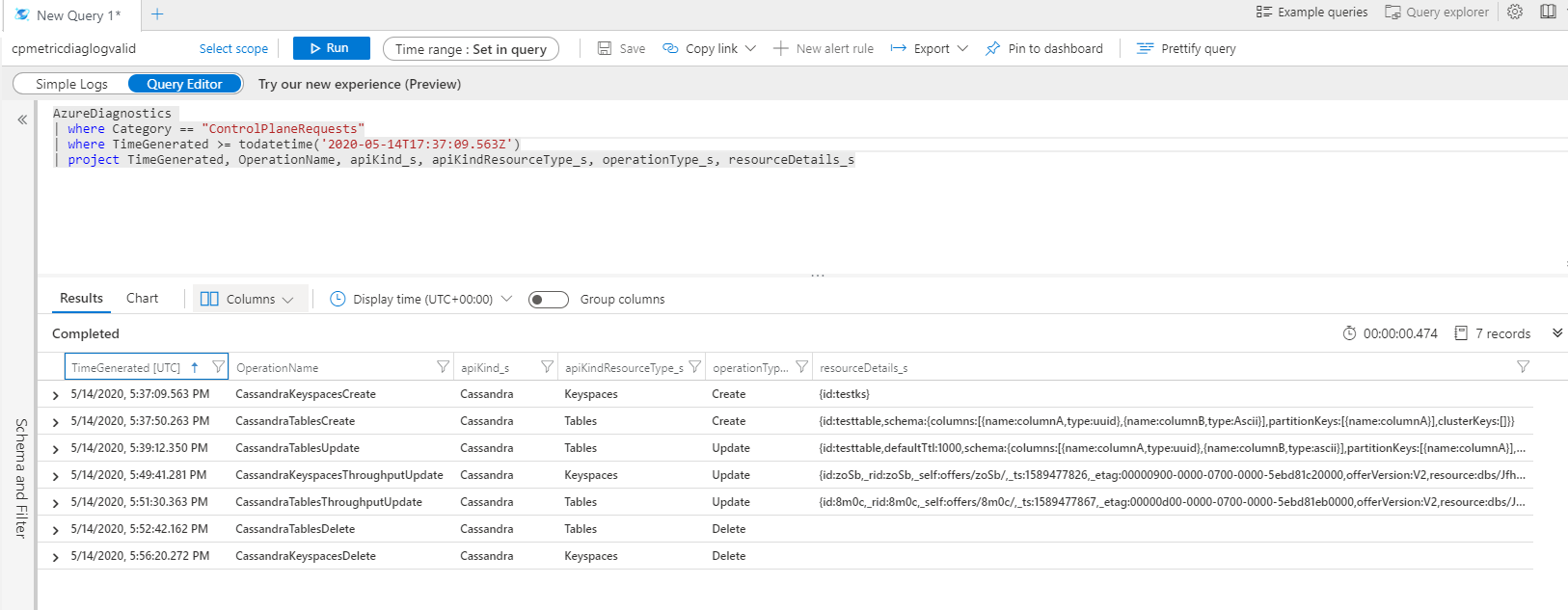
识别与特定操作关联的标识
若要进一步调试,可使用 activityId_g 或者按照操作的时间戳,识别活动日志中的特定操作。 时间戳用于某些未显式传递活动 ID 的资源管理器客户端。 “活动日志”提供有关用于启动操作的标识的详细信息。 以下屏幕截图显示如何使用 activityId_g 在活动日志中查找与该 ID 关联的操作:
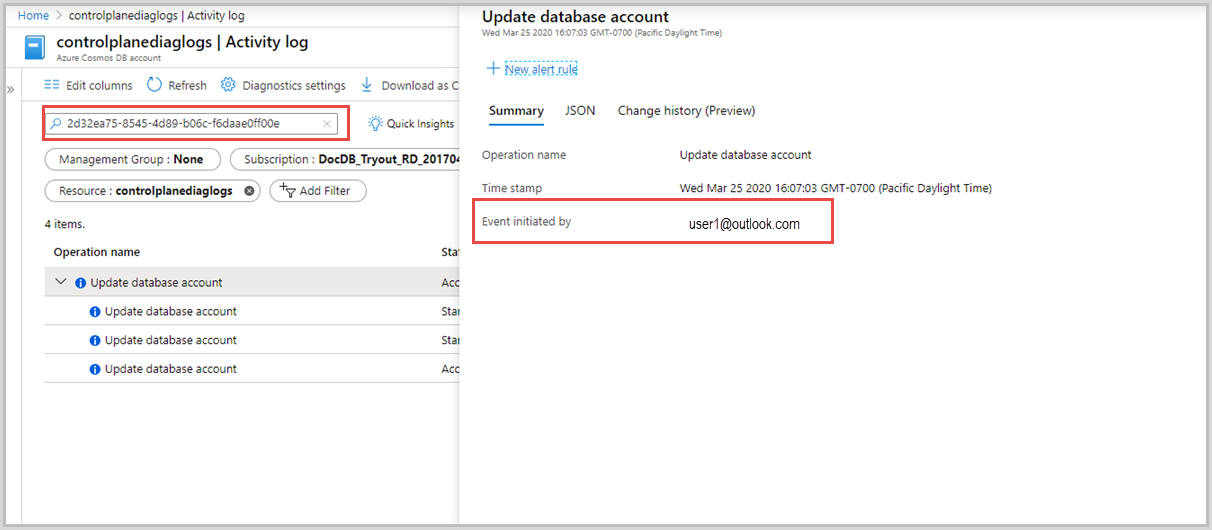
Azure Cosmos DB 帐户的控制平面操作
以下是帐户级别可用的控制平面操作。 在帐户级别跟踪大多数操作。 这些操作可用作 Azure Monitor 中的指标:
- 已添加区域
- 已删除区域
- 已删除帐户
- 已故障转移区域
- 创建的帐户
- 已删除虚拟网络
- 已更新帐户网络设置
- 已更新帐户复制设置
- 已更新帐户密钥
- 已更新帐户备份设置
- 已更新帐户诊断设置
数据库或容器的控制平面操作
以下是数据库和容器级别可用的控制平面操作。 这些操作可用作 Azure Monitor 中的指标:
- 已创建 SQL 数据库
- 已更新 SQL 数据库
- 已更新 SQL 数据库吞吐量
- 已删除 SQL 数据库
- 已创建 SQL 容器
- 已更新 SQL 容器
- 已更新 SQL 容器吞吐量
- 已删除 SQL 容器
- 已创建 Cassandra 密钥空间
- 已更新 Cassandra 密钥空间
- 已更新 Cassandra 密钥空间吞吐量
- 已删除 Cassandra 密钥空间
- 已创建 Cassandra 表
- Cassandra 表已更新
- Cassandra 表吞吐量已更新
- Cassandra 表已删除
- 已创建 Gremlin 数据库
- 已更新 Gremlin 数据库
- 已更新 Gremlin 数据库吞吐量
- 已删除 Gremlin 数据库
- 已创建 Gremlin 图形
- 已更新 Gremlin 图形
- 已更新 Gremlin 图形吞吐量
- 已删除 Gremlin 图形
- 已创建 Mongo 数据库
- 已更新 Mongo 数据库
- 已更新 Mongo 数据库吞吐量
- Mongo 数据库已删除
- 已创建 Mongo 集合
- Mongo 集合已更新
- 已更新 Mongo 集合吞吐量
- 已删除 Mongo 集合
- 已创建 AzureTable 表
- 已更新 AzureTable 表
- AzureTable 表吞吐量已更新
- AzureTable 表已删除
诊断日志操作
以下是诊断日志中不同操作的操作名称:
- RegionAddStart, RegionAddComplete
- RegionRemoveStart, RegionRemoveComplete
- AccountDeleteStart, AccountDeleteComplete
- RegionFailoverStart, RegionFailoverComplete
- AccountCreateStart, AccountCreateComplete
- AccountUpdateStart, AccountUpdateComplete
- VirtualNetworkDeleteStart, VirtualNetworkDeleteComplete
- DiagnosticLogUpdateStart, DiagnosticLogUpdateComplete
对于特定于 API 的操作,采用以下格式命名:
- ApiKind + ApiKindResourceType + OperationType
- ApiKind + ApiKindResourceType +“Throughput”+ operationType
示例
- CassandraKeyspacesCreate
- CassandraKeyspacesUpdate
- CassandraKeyspacesThroughputUpdate
- SqlContainersUpdate
ResourceDetails 属性包含整个资源主体作为请求有效负载,并且包含所有请求更新的属性
控制平面操作的诊断日志查询
以下是获取控制平面操作的诊断日志的部分示例:
AzureDiagnostics
| where Category startswith "ControlPlane"
| where OperationName contains "Update"
| project httpstatusCode_s, statusCode_s, OperationName, resourceDetails_s, activityId_g
AzureDiagnostics
| where Category =="ControlPlaneRequests"
| where TimeGenerated >= todatetime('2020-05-14T17:37:09.563Z')
| project TimeGenerated, OperationName, apiKind_s, apiKindResourceType_s, operationType_s, resourceDetails_s
AzureDiagnostics
| where Category == "ControlPlaneRequests"
| where OperationName startswith "SqlContainersUpdate"
AzureDiagnostics
| where Category == "ControlPlaneRequests"
| where OperationName startswith "SqlContainersThroughputUpdate"
通过查询获取 activityId 和发起容器删除操作的调用方:
(AzureDiagnostics
| where Category == "ControlPlaneRequests"
| where OperationName == "SqlContainersDelete"
| where TimeGenerated >= todatetime('9/3/2020, 5:30:29.300 PM')
| summarize by activityId_g )
| join (
AzureActivity
| parse HTTPRequest with * "clientRequestId\": \"" activityId_g "\"" *
| summarize by Caller, HTTPRequest, activityId_g)
on activityId_g
| project Caller, activityId_g
通过查询获取索引或 ttl 更新。 然后,可将此查询的输出与之前的更新进行比较,查看索引或 ttl 的变化情况。
AzureDiagnostics
| where Category =="ControlPlaneRequests"
| where OperationName == "SqlContainersUpdate"
| project resourceDetails_s
输出:
{id:skewed,indexingPolicy:{automatic:true,indexingMode:consistent,includedPaths:[{path:/*,indexes:[]}],excludedPaths:[{path:/_etag/?}],compositeIndexes:[],spatialIndexes:[]},partitionKey:{paths:[/pk],kind:Hash},defaultTtl:1000000,uniqueKeyPolicy:{uniqueKeys:[]},conflictResolutionPolicy:{mode:LastWriterWins,conflictResolutionPath:/_ts,conflictResolutionProcedure:}